Dedicado a Byllina
Este tutorial esta realizado por mi, y no está permitido copiarlo ni reproducirlo en otros sitios, sin mi consentimiento escrito. Si lo deseas, puedes ponerte en contacto conmigo a mi correo
Lo he realizado desde PSP X9, pero puedes realizarlo con
otros versiones PSP.
Si utilizas colores diferentes, puedes jugar con los modos
de capa, o cambiar color, matiz y saturación, a tu gusto
Recuerda: Los tubes e imágenes, son propiedad exclusiva de
sus autores, y no puedes compartirlos sin su permiso
Aquí, podrás encontrar el enlace a sus paginas
Después solo tienes que cerrar (X) en la ampliación, para volver al tutorial
1 Imagen, canal alpha, de Yedra (CanalAlpha_BYLLINA) Sel
995/ 996/ 998
1 Tube principal, mujer, de Luz Cristina (6458-Luz Cristina)
Gracias
1 Preset Extrude, de Yedra (ECS_Ext_004Yedra)
1 Preset Glass, de Yedra (©Yedralina_Glass10)
Fuente (Signetica Medium)
OPCIONAL-Texto BYLLINA (BYLLINA_Text)
** Haz doble clik,, sobre cada
uno de los presets y se instalaran automáticamente
** Guarda la fuente en la carpeta Fonts de tu pc, para instalarla (Generalmente: C:/Windows/ Fonts)
Filtros
Eye Candy 4 Impact…Extrude / Glass
AAA Frames… Foto Frame
** Los filtros marcados con (*)
se han utilizado desde Unlimited 2.0
Colores
Con tus colores 1 y 2 , forma los siguientes gradientes Lineales
1 2
1
1.- Abre la imagen adjunta, canal alpha_BYLLINA
** Si prefieres, puedes duplicar
esta imagen (Shift+D)… Guardar la original y trabajar sobre la copia
Pinta esta capa con el color oscuro
2.- Capas… Nueva capa de trama
Selecciones… Seleccionar todo
3.- Editar… Copiar y Pegar, en la selección, el tube principal
4.- Efectos de Imagen… Mosaico integrado (Predeterminadas)
5.- Ajustar… Desenfocar… Desenfoque gaussiano (15)
6.- Capas… Nueva capa de trama
Selecciones… Cargar selección, desde canal alpha (#1)
7.- Pinta esta selección con el gradiente Lineal (1)
8.- Complementos… Eye Candy 4 Impact…Extrude (ECS_Ext_004Yedra)
9.- Efectos 3D… Bisel interior
10.- Capas… Nueva capa de trama
Editar… Copiar y Pegar, en la selección, el tube principal
11.- Cambia el modo, de esta capa, a Luz débil
12.- Capas… Nueva capa de trama
Selecciones… Cargar selección, desde cana alpha (#2)
13.- Pinta esta selección, con el gradiente Lineal (2)
14.- Complementos… Eye Candy 4 Impact…Glass (Glass10)
15.- Complementos… Eye Candy 4 Impact…Extrude (mismos ajustes anteriores: ECS_Ext_004Yedra)
Selecciones… Anular selección
16.- Complementos… Eye Candy 5 Impact… Extrude (mismos ajustes anteriores)
17.- Selecciones… Cargar selección, desde canal alpha (#3) Mismos ajustes anteriores
18.- Pinta esta selección con el gradiente Lineal (1)
19.- Efectos de Bordes… Realzar
Anular selección
20.- Sitúate en la capa del fondo:
Complementos… AAA Frames… Foto Frame
21.- Editar… Copiar y Pegar, en nueva capa, el tube principal
22.- Capas… Traer al frente
Sitúalo abajo, centrado
23.- Aplica una sombra a tu gusto (0/ 0/ 8/ 60/ #Negro)
24.- Imagen… Añadir bordes, simétrico, de 2 pix en el color
blanco
Imagen… Añadir bordes, simétrico, de 2 pix en el color oscuro (2)
25.- Imagen… Añadir bordes, en color blanco
26.- Activa la herramienta Texto y ajusta, seleccionando la fuente adjunta (Signetica Medium) en color negro, o color oscuro de tu gradiente
27.- Podrás situarlo, con ayuda de la herramienta Selección (K en tu teclado) y ajustando asi:
28.- Imagen… Añadir bordes, simétrico, de 1 pix en el color oscuro del gradiente
29.- Imagen… Cambiar tamaño a 1000 pix de ancho
30.- En una capa nueva, agrega tu firma o marca de agua
31.- Capas… Fusionar… Fusionar todo (Aplanar)
¡Listo! ¡Ya o tienes!
Ahora, solo guarda tu imagen, como archivo .jpg
Otro ejemplo:
Mujer, de Luz Cristina (6845-Luz Cristina) Gracias
Gracias por hacer mi tutorial, espero que te haya gustado,
y te sea de ayuda en tu aprendizaje con
PSP.
Si lo deseas, puedes enviarme, tus dudas o tu versión a
través de mi correo.
Me encantará ver, Y guardar tu trabajo en mi galeria
Mi agradecimiento especial, siempre, a mis traductoras por sus excelentes trabajos
 ** Vielen Dank, liebe Inge-Lore, für deine phantasievolle Arbeit **
** Vielen Dank, liebe Inge-Lore, für deine phantasievolle Arbeit **


 ** Grazie mille cara Pinuccia per il tuo eccellente lavoro**
** Grazie mille cara Pinuccia per il tuo eccellente lavoro**
 ** Heel erg bedankt Lisette voor je uitstekende vertaalwerk. Kusjes**
** Heel erg bedankt Lisette voor je uitstekende vertaalwerk. Kusjes**
Tutorial original de ©Yedralina – 15 Junio
2022
Prohibida su copia y distribución sin su consentimiento
©2005-2022 ©Yedralina
BYLLINA por ©Yedralina se
distribuye bajo una Licencia Creative
Commons Atribución









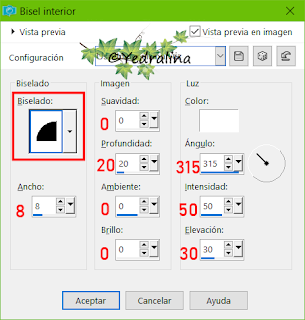











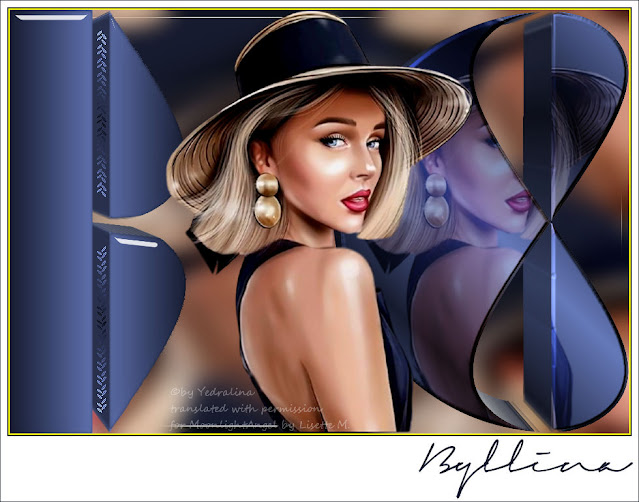


No hay comentarios:
Publicar un comentario